
ಆರ್ಕೈವ್ ಫೈಲ್ಗಳಿಗೆ ಅತ್ಯಂತ ಜನಪ್ರಿಯ ವಿಧಾನಗಳಲ್ಲಿ ರಾರ್ ಸ್ವರೂಪವು ಒಂದಾಗಿದೆ. ಆರ್ಕೈವ್ಸ್ನ ಈ ಸ್ವರೂಪದೊಂದಿಗೆ ಕೆಲಸ ಮಾಡಲು ವಿನ್ರಾರ್ ಪ್ರೋಗ್ರಾಂ ಅತ್ಯುತ್ತಮ ಅಪ್ಲಿಕೇಶನ್ ಆಗಿದೆ. ಡೆವಲಪರ್ ಒಂದೇ ಆಗಿರುವುದರಿಂದ ಇದನ್ನು ಹೆಚ್ಚಾಗಿ ವಿವರಿಸಲಾಗಿದೆ. ವಿನ್ರಾರ್ ಅನ್ನು ಹೇಗೆ ಬಳಸಬೇಕೆಂದು ನೋಡೋಣ.
ವೈರಿರ್ ಅನ್ನು ಹೇಗೆ ಬಳಸುವುದು
ಈ ಅಪ್ಲಿಕೇಶನ್ನ ಬಳಕೆದಾರರು ಎದುರಿಸಬಹುದಾದ ಮೂಲಭೂತ ಕಾರ್ಯಾಚರಣೆಗಳನ್ನು ಪರಿಗಣಿಸಿ.ಆರ್ಕೈವ್ಸ್ ರಚಿಸಲಾಗುತ್ತಿದೆ
- ವಿರ್ರಾರ್ ಕಾರ್ಯಕ್ರಮದ ಮುಖ್ಯ ಕಾರ್ಯವೆಂದರೆ ಆರ್ಕೈವ್ಸ್ ರಚನೆ. ನೀವು ಸನ್ನಿವೇಶ ಮೆನು ಐಟಂ "ಆರ್ಕೈವ್ಗೆ ಫೈಲ್ಗಳನ್ನು ಸೇರಿಸಿ" ನಲ್ಲಿ ಆಯ್ಕೆ ಮಾಡುವ ಮೂಲಕ ಫೈಲ್ ಆರ್ಕೈವ್ ಮಾಡುವ ಮೂಲಕ ಫೈಲ್ ಅನ್ನು ನಡೆಸಬಹುದು.
- ಮುಂದಿನ ವಿಂಡೋದಲ್ಲಿ, ರಚಿಸಿದ ಆರ್ಕೈವ್ನ ಸೆಟ್ಟಿಂಗ್ಗಳನ್ನು ಹೊಂದಿಸಿ, ಅದರ ರೂಪದಲ್ಲಿ (RAR, RAR5 ಅಥವಾ ZIP), ಹಾಗೆಯೇ ಸ್ಥಳ. ತಕ್ಷಣ ಸಂಕೋಚನದ ಮಟ್ಟವನ್ನು ಸೂಚಿಸುತ್ತದೆ.
- ಅದರ ನಂತರ, ಪ್ರೋಗ್ರಾಂ ಫೈಲ್ಗಳನ್ನು ಸಂಕುಚಿತಗೊಳಿಸುತ್ತದೆ.
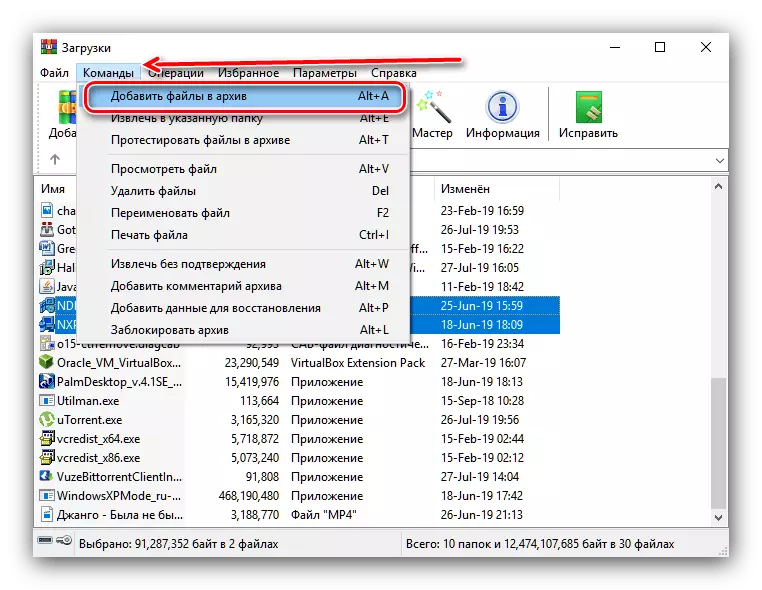
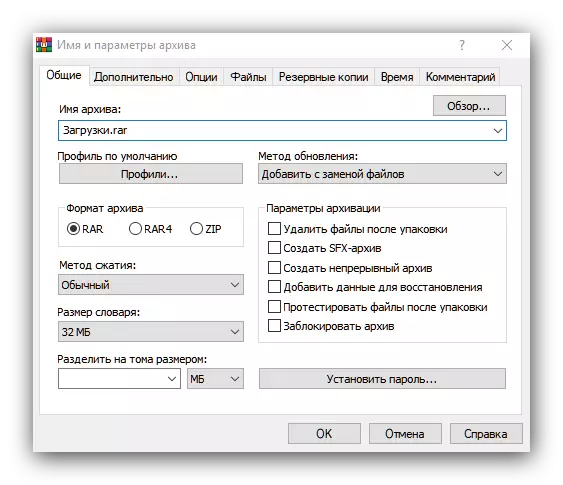
ಇನ್ನಷ್ಟು ಓದಿ: ವಿನ್ರಾರ್ನಲ್ಲಿ ಫೈಲ್ಗಳನ್ನು ಸ್ಕ್ವೀಝ್ ಮಾಡುವುದು ಹೇಗೆ
ಫೈಲ್ಗಳನ್ನು ಅನ್ಜಿಪ್ ಮಾಡಿ
- ದೃಢೀಕರಣವಿಲ್ಲದೆ ಹೊರತೆಗೆಯುವ ಮೂಲಕ ಫೈಲ್ಗಳನ್ನು ಅನ್ಜಿಪ್ಪ್ ಮಾಡಬಹುದಾಗಿದೆ. ಈ ಸಂದರ್ಭದಲ್ಲಿ, ಫೈಲ್ಗಳನ್ನು ಅದೇ ಫೋಲ್ಡರ್ನಲ್ಲಿ ಮರುಪಡೆಯಲಾಗಿದೆ, ಅಲ್ಲಿ ಆರ್ಕೈವ್ ಇದೆ.
- ನಿಗದಿತ ಫೋಲ್ಡರ್ಗೆ ಹೊರತೆಗೆಯುವ ಆಯ್ಕೆಯೂ ಇದೆ.
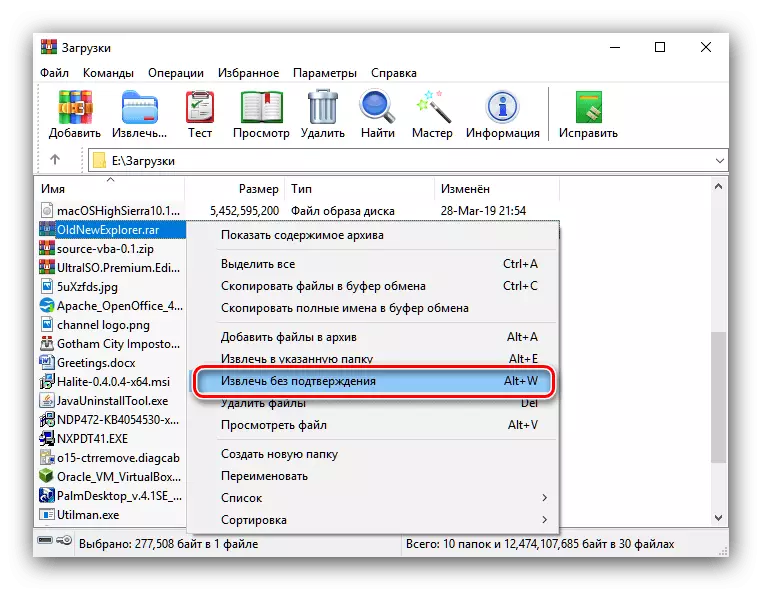
ಈ ಸಂದರ್ಭದಲ್ಲಿ, ಬಳಕೆದಾರರು ಬಿಚ್ಚಿದ ಫೈಲ್ಗಳನ್ನು ಸಂಗ್ರಹಿಸಲಾಗುವ ಕೋಶವನ್ನು ಆಯ್ಕೆ ಮಾಡುತ್ತಾರೆ. ಈ ಅನ್ಪ್ಯಾಕಿಂಗ್ ಮೋಡ್ ಅನ್ನು ಬಳಸುವಾಗ, ಕೆಲವು ಇತರ ನಿಯತಾಂಕಗಳನ್ನು ಸಹ ಸ್ಥಾಪಿಸಬಹುದು.
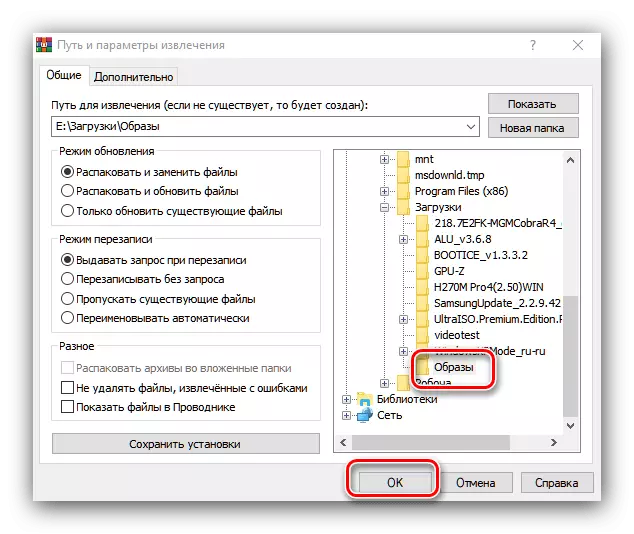
ಇನ್ನಷ್ಟು ಓದಿ: ವಿನ್ರಾರ್ನಲ್ಲಿ ಫೈಲ್ ಅನ್ಜಿಪ್ ಹೇಗೆ
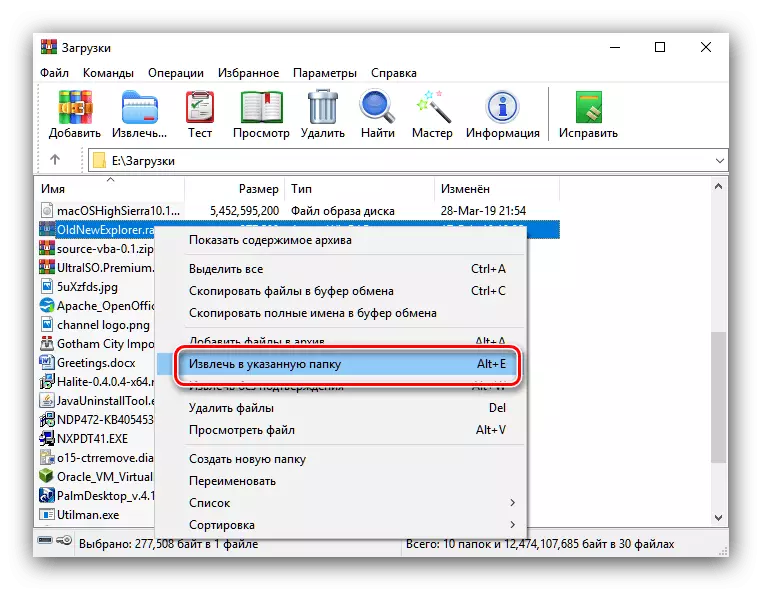
ಆರ್ಕೈವ್ಗಾಗಿ ಪಾಸ್ವರ್ಡ್ ಅನ್ನು ಸ್ಥಾಪಿಸುವುದು
- ಆರ್ಕೈವ್ನಲ್ಲಿರುವ ಫೈಲ್ಗಳಿಗಾಗಿ ಹೊರಗಿನವರನ್ನು ವೀಕ್ಷಿಸಲು ಸಾಧ್ಯವಾಗಲಿಲ್ಲ, ಅದು ಹಾದುಹೋಗಬಹುದು. ಪಾಸ್ವರ್ಡ್ ಅನ್ನು ಸ್ಥಾಪಿಸಲು, ಸೆಟ್ಟಿಂಗ್ಗಳಲ್ಲಿ ವಿಶೇಷ ವಿಭಾಗದಲ್ಲಿ ಪ್ರವೇಶಿಸಲು ಆರ್ಕೈವ್ ಅನ್ನು ರಚಿಸುವಾಗ ಅದು ಸಾಕು.
- ಅಲ್ಲಿ ನೀವು ಸ್ಥಾಪಿಸಲು ಬಯಸುವ ಪಾಸ್ವರ್ಡ್ ಅನ್ನು ನೀವು ನಮೂದಿಸಬೇಕು.
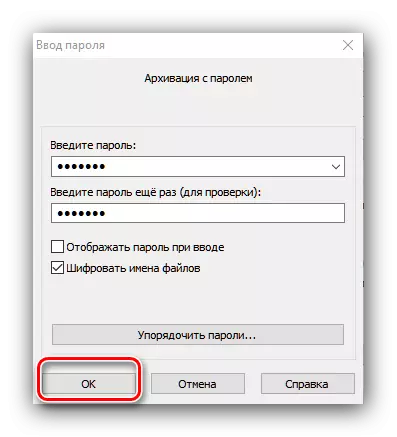
ಓದಿ: ವಿನ್ರಾರ್ನಲ್ಲಿ ಆರ್ಕೈವ್ ಅನ್ನು ಹೇಗೆ ರವಾನಿಸುವುದು
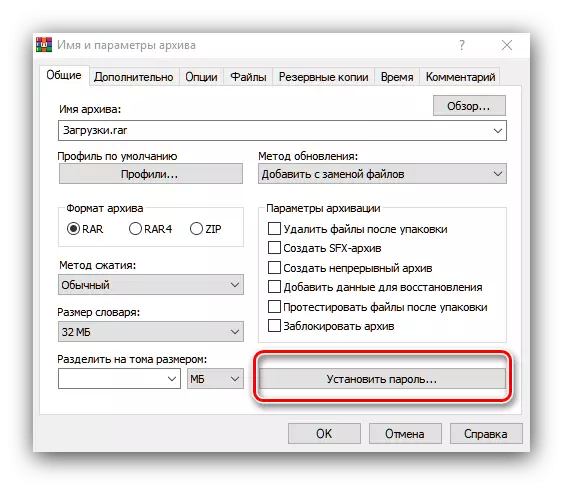
ಪಾಸ್ವರ್ಡ್ ತೆಗೆಯುವಿಕೆ
- ಪಾಸ್ವರ್ಡ್ ಅನ್ನು ಇನ್ನಷ್ಟು ಸುಲಭಗೊಳಿಸಿ. ನೀವು ಉಳಿಸಿದ ಆರ್ಕೈವ್ ಅನ್ನು ತೆರೆಯಲು ಪ್ರಯತ್ನಿಸಿದಾಗ, ವೀರ್ರಾರ್ ಪ್ರೋಗ್ರಾಂ ಪಾಸ್ವರ್ಡ್ ಅನ್ನು ನಮೂದಿಸಲು ನೀಡುತ್ತದೆ.
- ಪಾಸ್ವರ್ಡ್ ಅನ್ನು ಶಾಶ್ವತವಾಗಿ ತೆಗೆದುಹಾಕಲು, ನೀವು ಆರ್ಕೈವ್ನಿಂದ ಫೈಲ್ಗಳನ್ನು ಅನ್ಪ್ಯಾಕ್ ಮಾಡಬೇಕಾಗುತ್ತದೆ, ತದನಂತರ ಅವುಗಳನ್ನು ಮತ್ತೆ ಪ್ಯಾಕ್ ಮಾಡಿ, ಆದರೆ ಗೂಢಲಿಪೀಕರಣ ಕಾರ್ಯವಿಧಾನವಿಲ್ಲದೆ.
ಇನ್ನಷ್ಟು ಓದಿ: ವಿನ್ರಾರ್ನಲ್ಲಿ ಆರ್ಕೈವ್ನಿಂದ ಪಾಸ್ವರ್ಡ್ ಅನ್ನು ಹೇಗೆ ತೆಗೆದುಹಾಕಬೇಕು
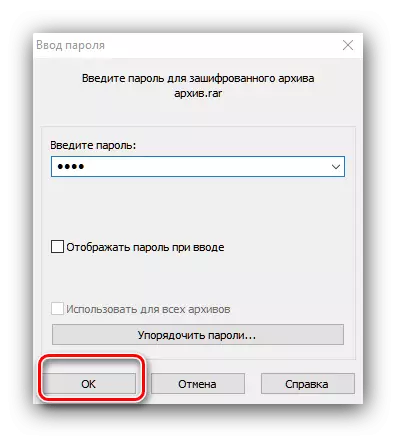
ನೀವು ನೋಡುವಂತೆ, ಪ್ರೋಗ್ರಾಂನ ಮೂಲಭೂತ ಕಾರ್ಯಗಳ ಅನುಷ್ಠಾನವು ಬಳಕೆದಾರರಲ್ಲಿ ಗಮನಾರ್ಹ ತೊಂದರೆಗಳನ್ನು ಉಂಟುಮಾಡಬಾರದು. ಆದರೆ ಆರ್ಕೈವ್ಗಳೊಂದಿಗೆ ಕೆಲಸ ಮಾಡುವಾಗ ಈ ಅಪ್ಲಿಕೇಶನ್ಗಳು ತುಂಬಾ ಉಪಯುಕ್ತವಾಗಿವೆ.
